Anaconda adalah distribusi open-source Python yang mencakup beberapa instalasi dan utilitas manajemen paket. Ini membantu Anda dalam menginstal beberapa Python populer dan paket tambahan. Anaconda memiliki manajer paket sendiri yang dikenal sebagai Conda yang membantu dalam menginstal paket dan membuat lingkungan Python. Aplikasinya dalam bidang pembelajaran mendalam, pembelajaran mesin, dan ilmu data.
Dalam posting ini, kami akan menjelaskan metode langkah demi langkah untuk instalasi Anaconda di OS Ubuntu.
Catatan :Langkah-langkah yang ditunjukkan di sini telah diuji pada Ubuntu 20.04 LTS (Focal Fossa).
Langkah 1:Mengunduh Skrip Pemasang Anaconda
Pertama, Anda harus mengunduh penginstal Anaconda versi terbaru dari situs resminya. Atau, Anda dapat menggunakan perintah di bawah ini untuk mengunduh penginstal Anaconda:
$ wget https://repo.anaconda.com/archive/Anaconda3-2021.05-Linux-x86_64.sh
Anda dapat menemukan skrip penginstal yang diunduh di direktori Terminal Anda saat ini.

Langkah 2:Verifikasi Integritas
Lebih baik untuk memeriksa integritas file penginstal skrip bash yang Anda unduh dari situs web menggunakan SHA-256. Buat hash kriptografi sha256 dari file penginstal menggunakan perintah ini untuk memvalidasi integritasnya:
$ sha256sum Anaconda3-2021.05-Linux-x86_64.sh

Sekarang cocokkan hasilnya dengan hash yang tersedia di situs web Anaconda untuk skrip penginstal Anda. Jika hasilnya tidak cocok, ini menunjukkan bahwa skrip penginstal tidak sepenuhnya diunduh atau rusak. Jika hasilnya cocok, lanjutkan ke langkah berikutnya.
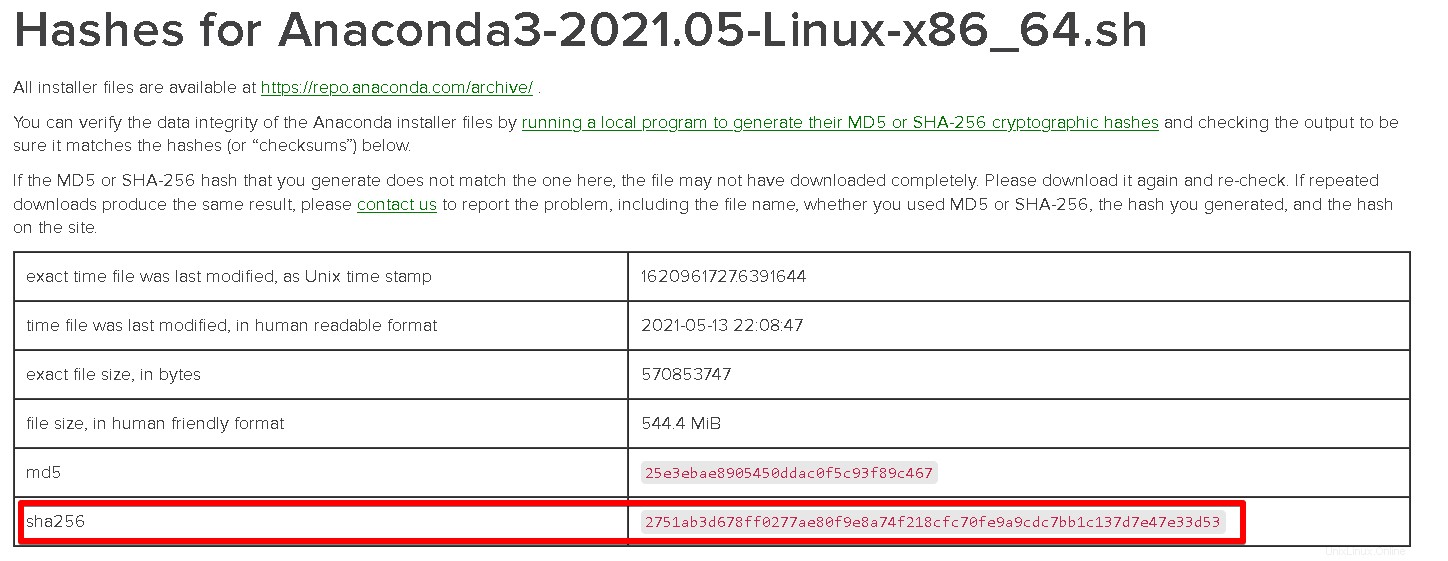
Langkah 3:Menjalankan Pemasang Anaconda
Sekarang untuk menginstal Anaconda, Anda harus menjalankan skrip penginstal Anaconda. Gunakan perintah di bawah ini untuk melakukannya:
$ bash Anaconda3-2021.05-Linux-x86_64.sh
Tekan Enter untuk Melanjutkan dan melihat persyaratan lisensi.
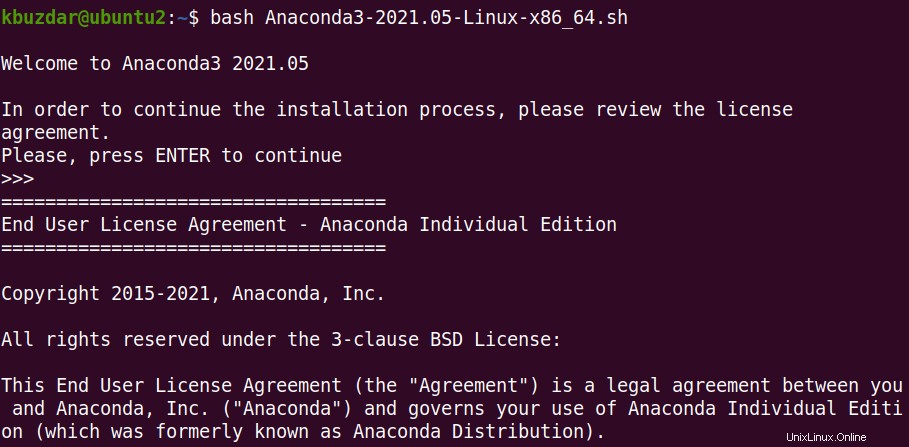
Gulir ke bawah untuk membaca ketentuan lisensi. Kemudian ketik ya dan tekan Enter untuk menerima persyaratan.

Kemudian Anda akan diminta untuk menentukan direktori instalasi atau cukup tekan Enter untuk menerima lokasi instalasi default. Setelah itu, instalasi akan dimulai.
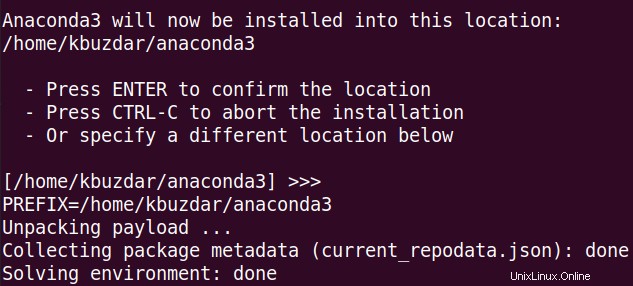
Anda kemudian akan ditanya apakah Anda ingin menginisialisasi Anaconda dengan menjalankan conda init. Ketik ya dan tekan Enter .
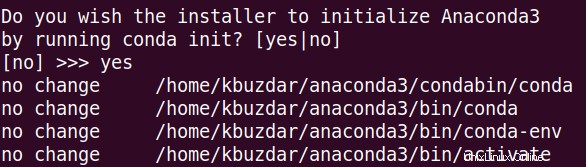
Setelah instalasi selesai, Anda akan melihat output di bawah ini:

Sekarang tutup dan buka kembali Terminal Anda untuk mengaktifkan instalasi. Di sisi lain, Anda juga dapat menggunakan perintah di bawah ini untuk tujuan ini:
$ source ~/.bashrc
Untuk memverifikasi apakah Anaconda telah diinstal dan diaktifkan dengan benar, gunakan perintah di bawah ini:
$ conda list
Jika semuanya dilakukan dengan benar, Anda akan mendapatkan daftar semua paket yang tersedia untuk Anda melalui instalasi Anaconda.
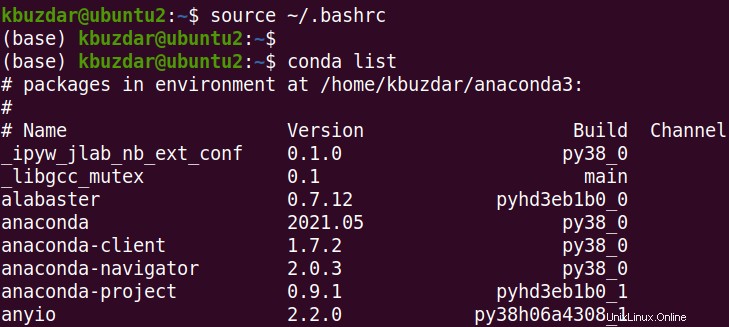
Copot Pemasangan Anaconda
Anda juga dapat menghapus instalan Anaconda jika Anda tidak memerlukannya lagi di sistem Anda:
Untuk Menghapus Instalasi Anaconda, Anda harus menginstal paket anaconda-clean terlebih dahulu menggunakan perintah di bawah ini:
$ conda install anaconda-clean
Kemudian dengan menggunakan perintah di bawah ini, hapus semua direktori, paket, dan cache yang terkait dengan Anaconda.
$ anaconda-clean –yes
Juga, gunakan perintah di bawah ini untuk menghapus direktori anaconda dari direktori Home:
$ rm -rf ~/anaconda3
Dalam posting ini, kami menjelaskan prosedur langkah demi langkah untuk instalasi Anaconda di OS Ubuntu. Kami juga menjelaskan cara menghapus instalasi Anaconda. Anda dapat memeriksa dokumentasi resmi Anaconda untuk informasi lebih lanjut.